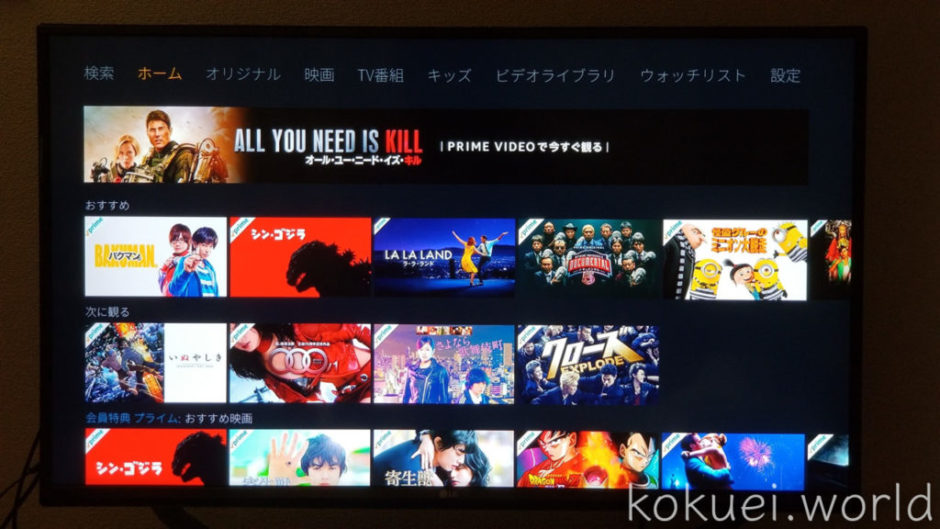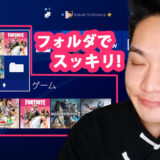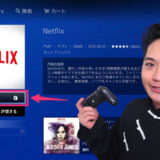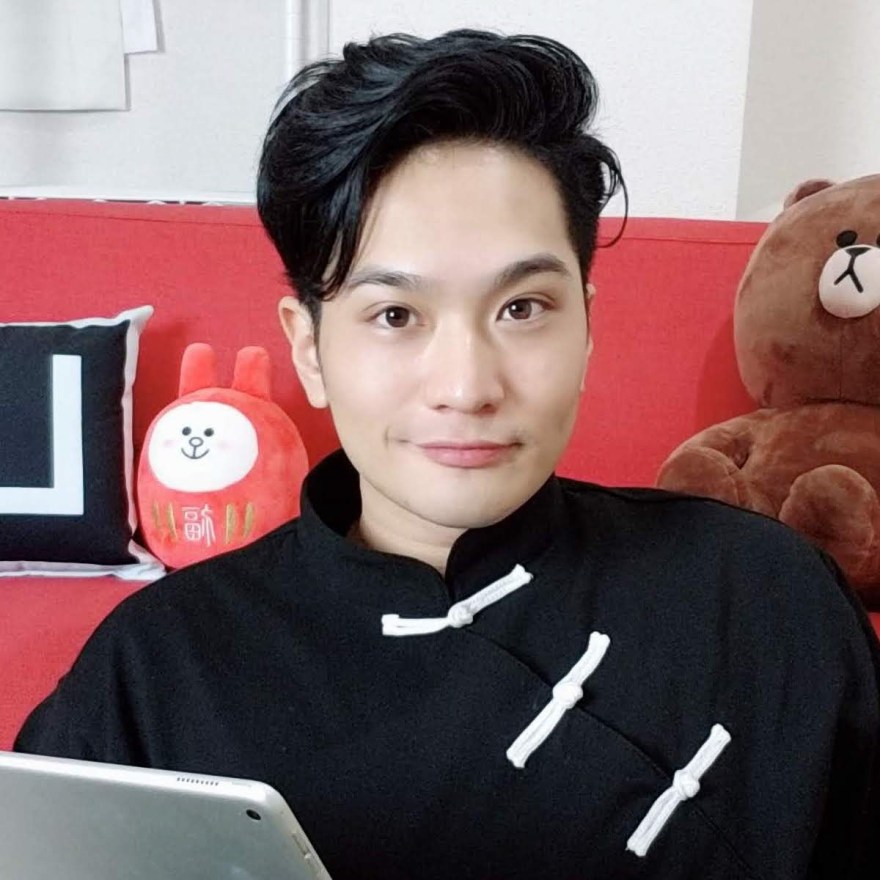
国栄
こんにちは、国栄です。
PS4で「Amazonプライム・ビデオ」を見れましたので、その方法を紹介します!
いくつ知ってる?
▼もくじ(押せます)
手順:「Amazonプライム・ビデオ」をPS4で見よう
PSストアを開く
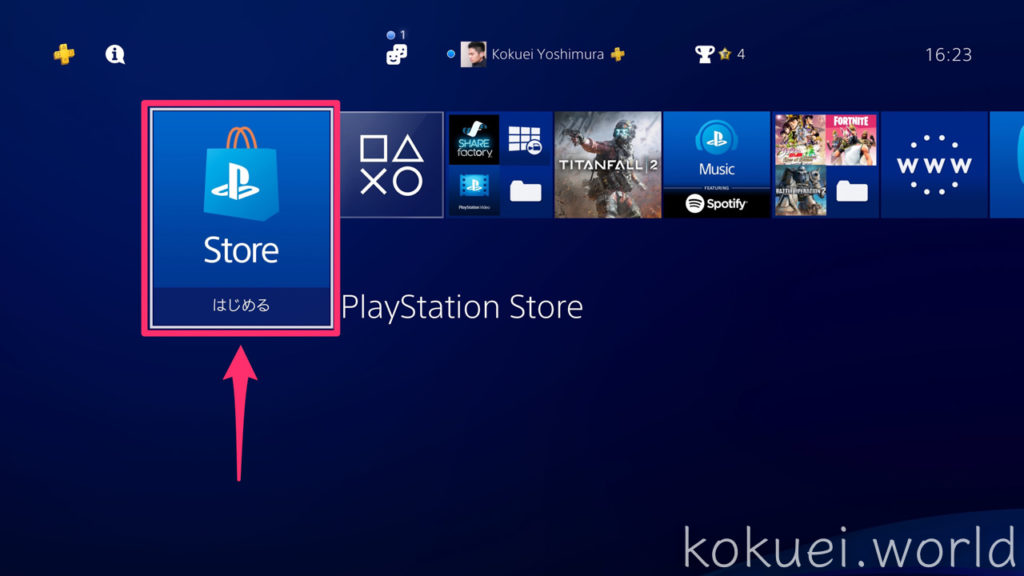
ホーム画面で「PlayStation Store」を選択。
PSストアで検索
画面上部にある「検索」を選択。
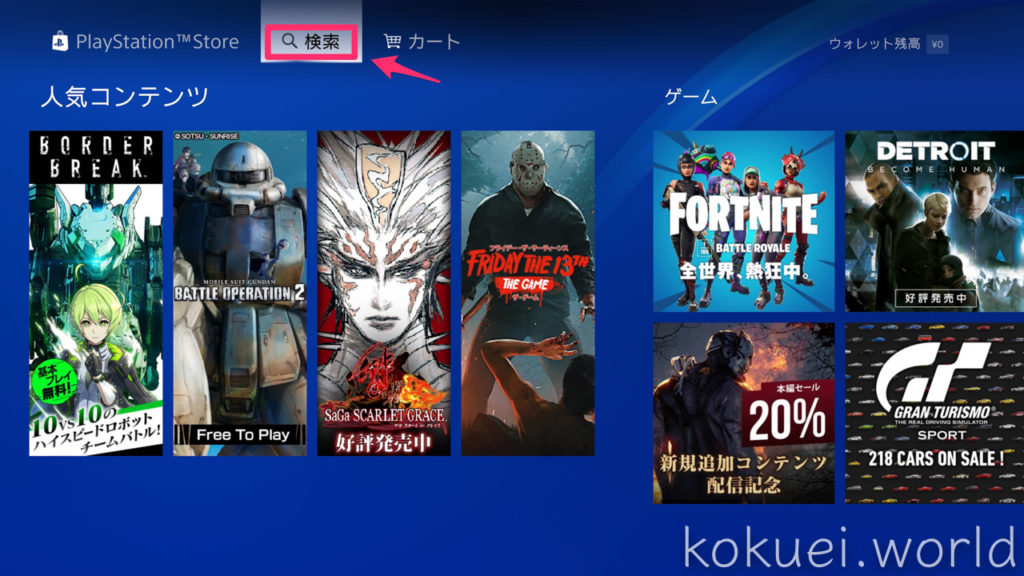
Amazonプライム・ビデオを検索する
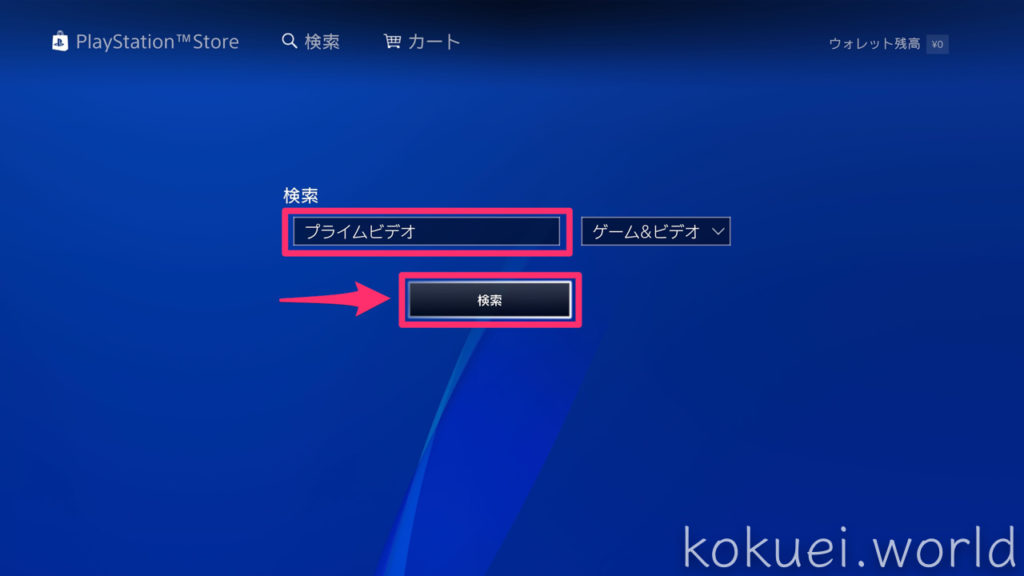
今回は「プライムビデオ」と入力して検索しました。
検索結果から「Amazon Prime Video」を選択
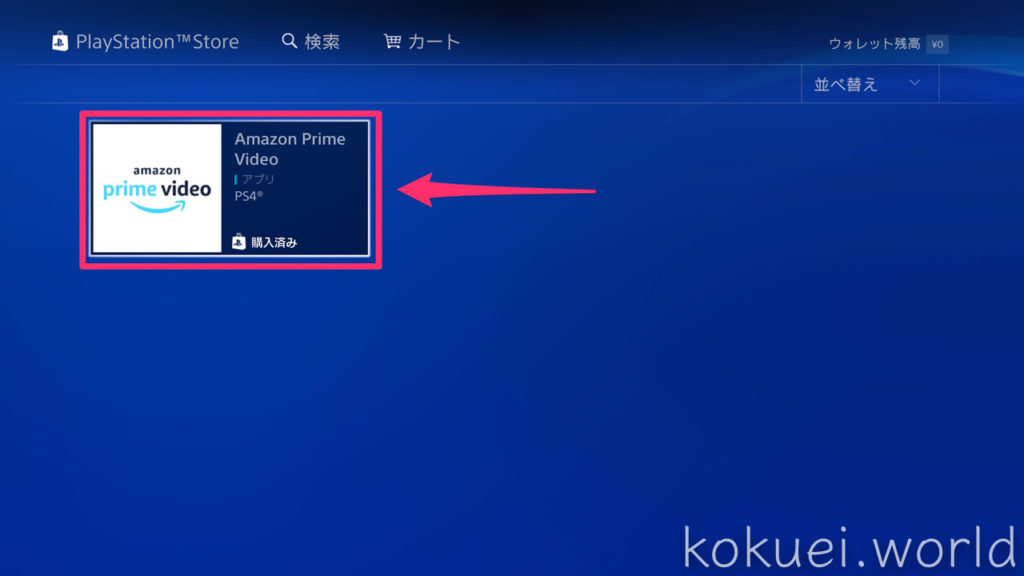
「プライムビデオ」の検索結果が1件だけだったので迷わず選択。
「Amazonプライム・ビデオ」をダウンロード
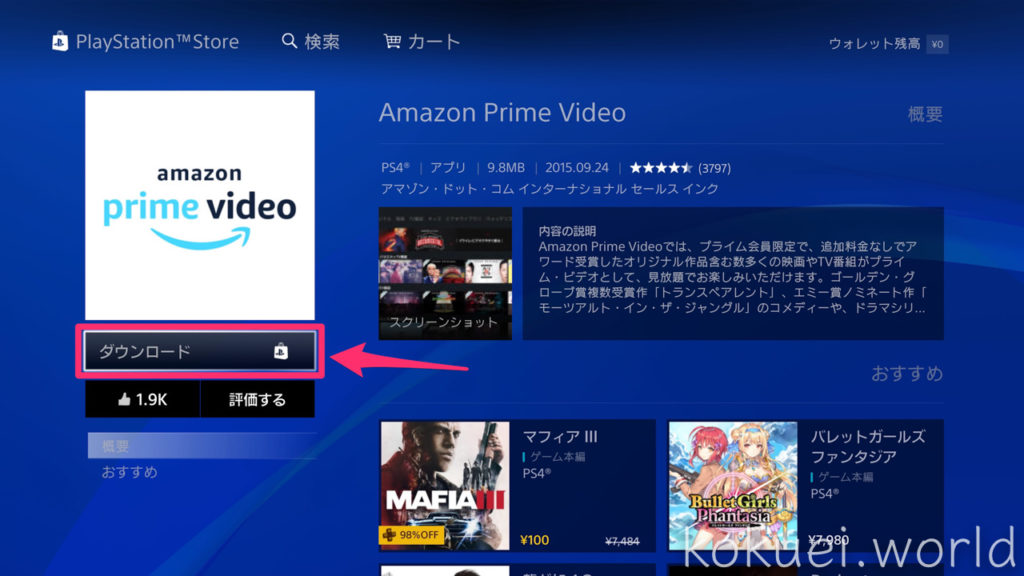
「ダウンロード」を押します。
「Amazonプライム・ビデオ」を起動
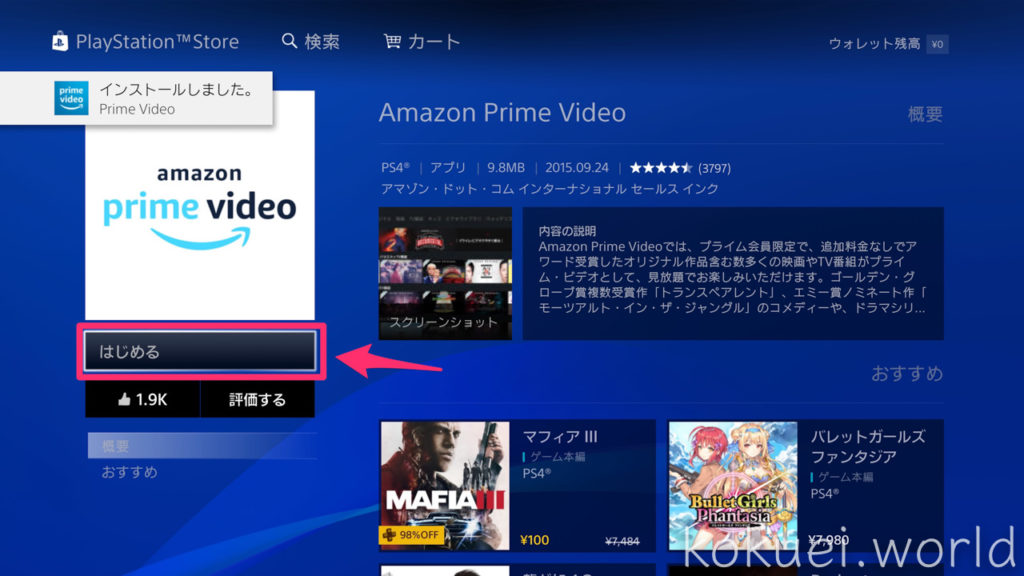
「はじめる」を押します。
サインイン
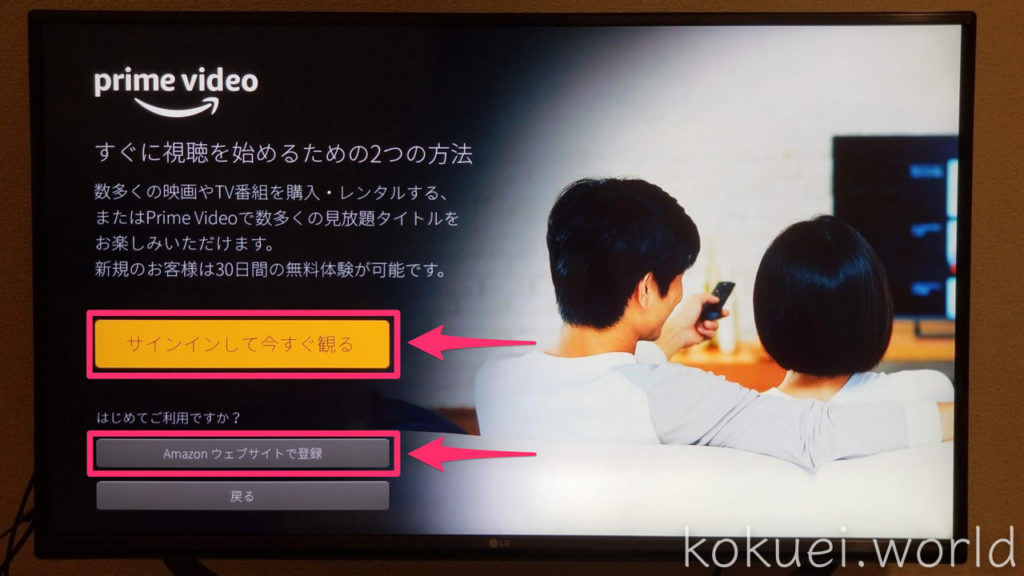
アカウントを持っている人は「サインインして今すぐ観る」を選び、アカウントを持っていない人は「Amazon ウェブサイトで登録」を選びます。
今回はアカウントがある前提で、サインインする手順を説明していきます。
Amazonのアカウント情報を入力
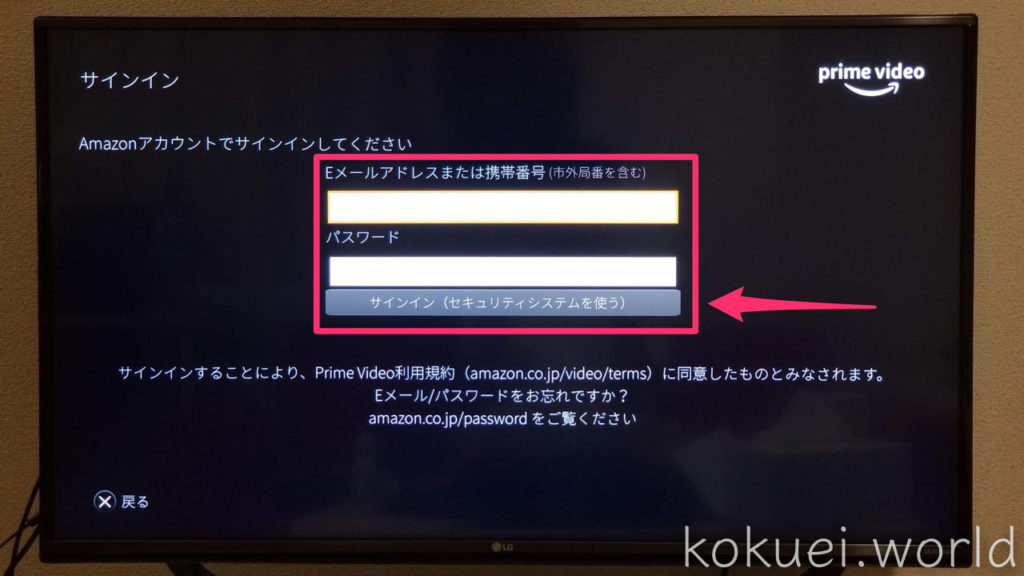
ここでアカウント情報を入力します。
(この画面ではダメでしたが、本来PS4での文字入力はスマホでも出来ます)
設定完了!
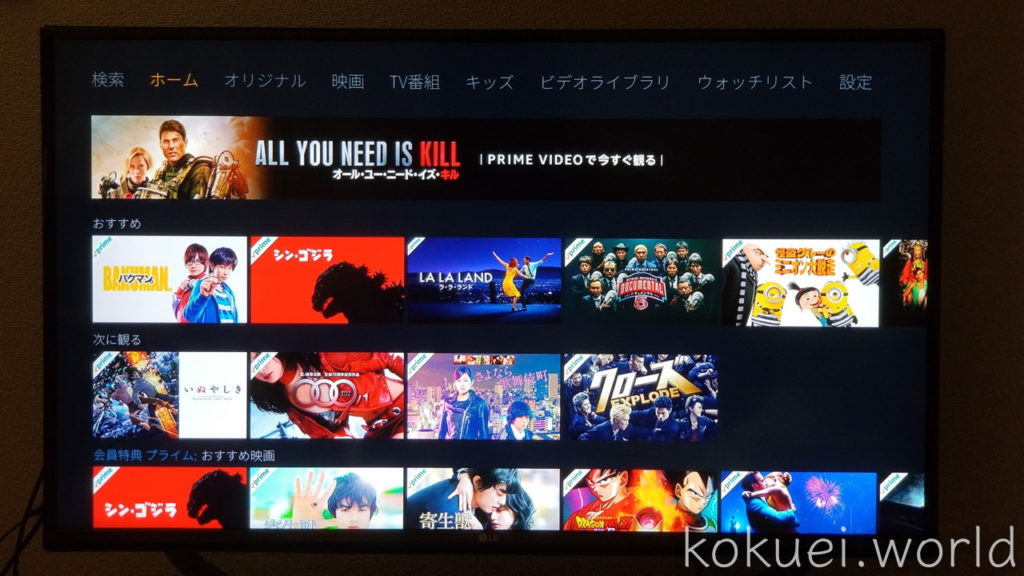
「Amazonプライム・ビデオ」が見れるように!
まだまだPS4には出来ることがある!!
今回紹介した「Amazon Prime VideoをPS4で観る」以外にも、PS4にはまだまだ楽しい機能がありますよ〜!
基本
動画・音楽
SpotifyをPS4で聴く方法
Amazon Prime VideoをPS4で観る方法
NetflixをPS4で観る方法
コントローラー
キーボードを使わず、スマホからPS4の文字入力をする方法
PS4のコントローラーを無線で充電する方法
実は27種類以上あるPS4のコントローラー
マウスをPS4で使う方法
いくつ知ってる?